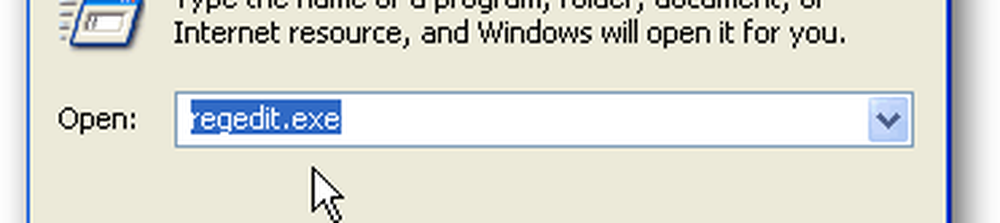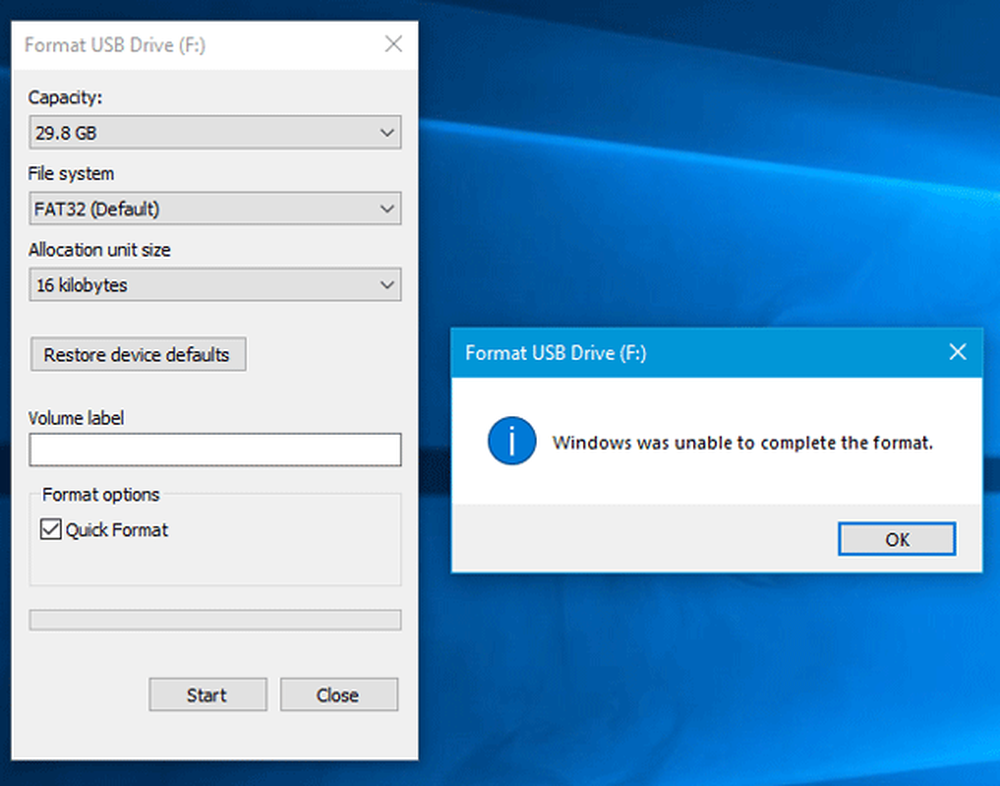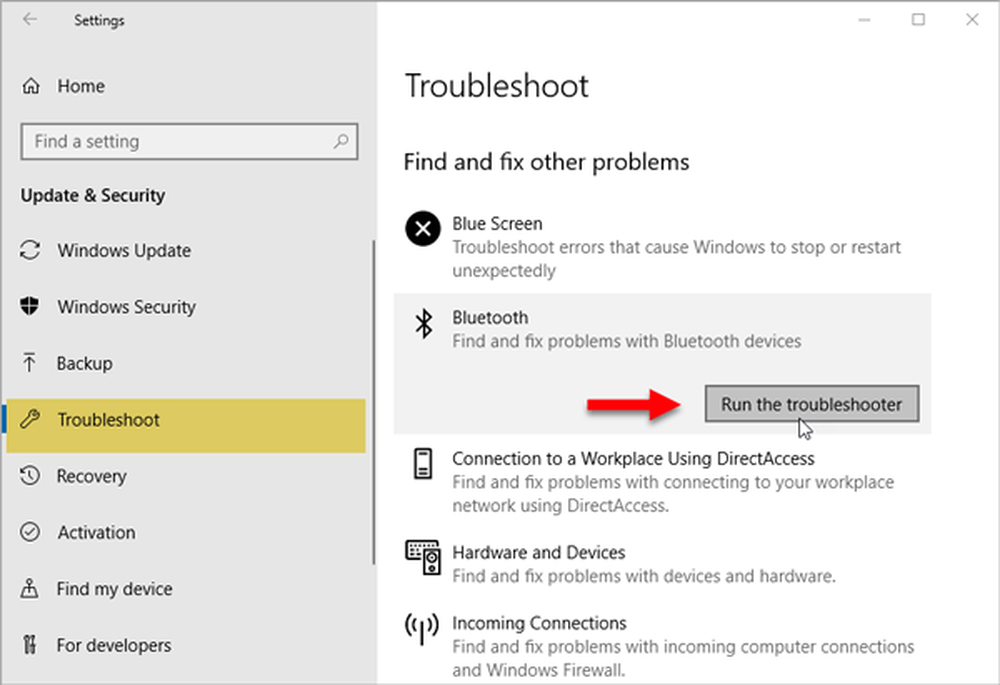Windows klarte ikke å få en liste over enheter fra Windows Update
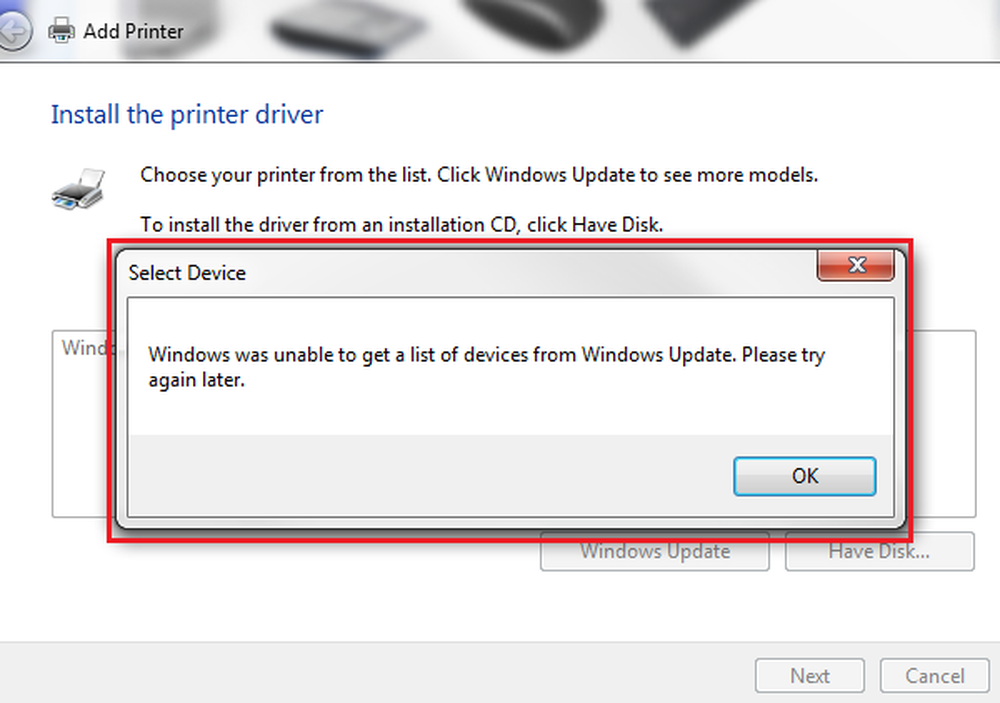
Skrivere trenger drivere, og de er ikke alltid forhåndsinstallert på systemet. Når du forsøker å installere en skriver, prøver enheten å hente drivere fra Windows Update.
La oss anta denne situasjonen. Vi navigerer til stedet Innstillinger-app> Enheter> Skrivere og skannere> Legg til en skriver eller skanner - men systemet finner ikke skriveren. Således klikker vi Skriveren jeg vil ha er ikke oppført.
I dialogboksen Legg til skriver som åpnes velger vi Legg til en lokal skriver eller nettverksskriver med manuelle innstillinger. Ideelt sett bør dette dukke opp en liste over skrivere, men gir i stedet følgende feilmelding: Windows oppdaterer listen over skrivere. Dette kan ta et par minutter.
Hvis det mislykkes, ser du kanskje en feilboks:
Windows klarte ikke å få en liste over enheter fra Windows Update

Gi nytt navn til mappen SoftwareDistribution
For å slette eller endre navn på mappen SoftwareDistribution, høyreklikk på Start-knappen og velg Kommandoprompt (administrator). Skriv inn følgende kommandoer en etter en, og trykk på Enter etter hver kommando:
netto stopp wuauserv
nettstoppbiter
endre navn på c: \ windows \ SoftwareDistribution SoftwareDistribution.bak
nettstart wuauserv
netto startbiter
Fortsett nå til neste trinn.
Tilbakestill mappen Catroot2
For å tilbakestille catroot2-mappen gjør du dette:
Åpne en forhøyet kommandoprompt, skriv følgende kommando etter hverandre og trykk Enter:
nettstopp cryptsvc
md% systemroot% \ system32 \ catroot2.old
xcopy% systemroot% \ system32 \ catroot2% systemroot% \ system32 \ catroot2.old / s
Deretter slettes alt innholdet i catroot2-mappen.
Etter å ha gjort dette, i CMD-vinduene, skriv inn følgende og trykk Enter:
netto start cryptsvc
Katrootmappen din vil bli nullstilt når du starter Windows Update på nytt.
Lukk Kommandoprompt, start systemet på nytt, prøv igjen og kontroller om problemet er løst.